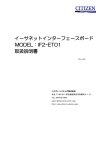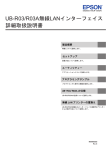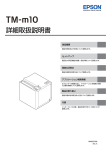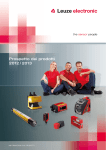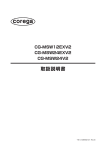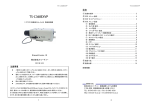Download UB-E03 詳細取扱説明書 - エプソンパートナーズネット
Transcript
詳細取扱説明書 製品概要 特長について説明します。 セットアップ 設置方法について説明します。 プログラミングサンプル プログラミングに関する情報を説明します。 製品仕様 製品仕様について説明します。 M00037601 Rev.B ご注意 本書の内容の一部または全部を無断で転載、複写、複製、改ざんすることは固くお断りします。 本書の内容については、予告なしに変更することがあります。最新の情報はお問い合わせください。 本書の内容については、万全を期して作成いたしましたが、万一ご不審な点や誤り、記載もれなど、お気づ きの点がありましたらご連絡ください。 運用した結果の影響については、上項にかかわらず責任を負いかねますのでご了承ください。 本製品がお客様により不適切に使用されたり、本書の内容に従わずに取り扱われたり、またはエプソンおよ びエプソン指定の者以外の第三者により修理・変更されたことなどに起因して生じた損害などにつきまして は、責任を負いかねますのでご了承ください。 エプソン純正品およびエプソン品質認定品以外のオプションまたは消耗品を装着してトラブルが発生した 場合には、責任を負いかねますのでご了承ください。 商標について EPSON、EXCEED YOUR VISION および ESC/POS はセイコーエプソン株式会社の登録商標です。 Microsoft® および Windows® は米国 Microsoft Corporation の米国、日本およびその他の国における登録 商標です。 その他の製品名および会社名は、各社の商標または登録商標です。 ESC/POS コマンドシステム エプソンは、独自の POS プリンターコマンドシステム、ESC/POS により、業界のイニシアチブをとってき ました。ESC/POS は特許取得済みのものを含む数多くの独自のコマンドを持ち、高い拡張性で多才な POS システムの構築を実現します。エプソン POS プリンターとディスプレイの全タイプに互換性を持つ他、この 独自の制御システムにはフレキシビリティーもあるため、将来アップグレードが行ないやすくなります。その 機能と利便性は世界中で評価されています。 2 安全のために 記号の意味 本書では以下の記号が使われています。それぞれの記号の意味をよく理解してから製品を取り扱ってくださ い。 警告 注意 注意 参考 この表示を無視して、誤った取り扱いをすると、人が死亡または重傷を負う可能性が想定される 内容を示しています。 この表示を無視して、誤った取り扱いをすると、次のような被害が想定される内容を示していま す。 人が傷害を負う可能性 物的損害を起こす可能性 データなどの情報損失を起こす可能性 ご使用上、必ずお守りいただきたいことを記載しています。この表示を無視して誤った取り扱い をすると、製品の故障や動作不良の原因になる可能性があります。 補足説明や知っておいていただきたいことを記載しています。 警告事項 警告 感電の危険を避けるため、雷が発生している間は、本製品の設置およびケーブル類の取り付け 作業を行わないでください。 ぬれた手で電源プラグを抜き差ししないでください。 感電のおそれがあります。 電源コードの取り扱いには注意してください。 誤った取り扱いをすると火災・感電のおそれがあります。 電源コードを加工しない。 電源コードの上に重いものを乗せない。 無理に曲げたり、ネジったり、引っ張ったりしない。 熱器具の近くに配線しない。 電源プラグはホコリなどの異物が付着したまま差し込まない。 電源プラグは刃の根元まで確実に差し込む。 必ず指定されている電源をお使いください。 他の電源を使うと、火災のおそれがあります。 電源コードのたこ足配線はしないでください。 火災のおそれがあります。電源は家庭用電源コンセント(交流 100 ボルト)から直接取って ください。 煙が出たり、変な臭いや音がするなど異常状態のまま使用しないでください。 そのまま使用すると、火災の原因となります。すぐに電源ケーブルを抜いて、販売店または サービスセンターにご相談ください。 お客様による修理は危険ですから絶対におやめください。 分解や改造はしないでください。 けがや火災のおそれがあります。 本製品の内部に異物を入れたり、落としたりしないでください。 火災・感電のおそれがあります。 3 警告 万一、水などの液体が内部に入った場合は、電源ケーブルを抜き、販売店またはサービスセン ターにご相談ください。 そのまま使用すると、火災の原因となります。 ディップスイッチカバーを開けたら、設定後必ず閉じ、ネジを締めてください。 開けたままで使用すると、火災や感電の原因となるおそれがあります。 本製品の内部や周囲で可燃性ガスのスプレーを使用しないでください。 ガスが滞留して引火による火災などの原因となるおそれがあります。 注意事項 注意 本書で指示した以外の機器を接続しないでください。 故障・火災等を起こすおそれがあります。 不安定な場所(ぐらついた台の上や傾いた所など)に置かないでください。 落ちたり、倒れたりして、けがをするおそれがあります。 湿気やほこりの多い場所に置かないでください。 故障や火災・感電のおそれがあります。 本製品の上に乗ったり、重いものを置かないでください。 倒れたり、壊れたりしてけがをするおそがあります。 本製品を長期間ご使用にならないときは、安全のため必ず電源プラグをコンセントから抜いて ください。 本製品の修理について 本製品は部品の修理を行うことはできません。故障した場合は UB-E03 そのものを交換してください。 使用制限 本製品を航空機・列車・船舶・自動車などの運行に直接関わる装置・防災防犯装置・各種安全装置など機能・ 精度などにおいて高い信頼性・安全性が必要とされる用途に使用される場合は、これらのシステム全体の信頼 性および安全維持のためにフェールセーフ設計や冗長設計の措置を講じるなど、システム全体の安全設計にご 配慮いただいた上で当社製品をご使用いただくようお願いいたします。 本製品は、航空宇宙機器、幹線通信機器、原子力制御機器、医療機器など、きわめて高い信頼性・安全性が必 要とされる用途への使用を意図しておりませんので、これらの用途には本製品の適合性をお客様において十分 ご確認のうえ、ご判断ください。 4 本書について 本書の目的 本書は、POS システムの開発、設計、設置、またはプリンターアプリケーションの開発、設計に必要な情報 を開発技術者に提供することを、その目的としています。 本書の構成 本書は次のように構成されています。 第1章 製品概要 第2章 セットアップ 第3章 プログラミングサンプル 第4章 製品仕様 5 6 目次 ■ 安全のために .............................................3 記号の意味............................................................. 3 警告事項................................................................. 3 注意事項................................................................. 4 ■ 本製品の修理について..............................4 ■ 使用制限.....................................................4 ■ 本書について .............................................5 本書の目的............................................................. 5 本書の構成............................................................. 5 ■ 目次.............................................................7 ■ MAC アドレスの確認方法....................21 プログラミングサンプル ....... 23 ■ TM プリンターへの印刷方法................23 ■ PORT 9100 による直接印刷.............24 Windows コンソール版 ................................... 24 Linux 版.............................................................. 25 ■ 電源オン時に TM プリンターに 送信されるコマンド...............................26 ■ ASB ステータスの監視 ........................26 製品概要...................................... 9 ■ 特長.............................................................9 ■ 印刷の権利 ..............................................26 ■ タイムアウト ..........................................26 ■ 各部名称と働き ......................................10 LAN コネクター ................................................ 10 LED..................................................................... 10 プッシュボタン.................................................. 10 セットアップ ........................... 11 ■ セットアップの方法 ..............................11 ■ セットアップの流れ ..............................11 ■ ステータスシートの印刷 ( 設定内容の確認 ).................................12 製品仕様................................... 27 ■ サポートプロトコル...............................27 印刷用プロトコル .............................................. 27 自動 IP アドレス設定プロトコル ..................... 28 状態取得・設定用プロトコル........................... 28 ■ ネットワークパラメーター ...................30 ■ システムの起動時間...............................31 ■ UB-E02/E02A と UB-E03 の比較..31 ■ 使用できる TM プリンター...................31 ■ EpsonNet Config による セットアップ ..........................................13 ■ 環境仕様 ..................................................32 ■ EPSON TMNet WebConfig による セットアップ ..........................................14 通信に関する制限事項 ...................................... 32 カスタマーディスプレイ使用に関する 制限事項.............................................................. 32 ■ arp/ping コマンドによる セットアップ ..........................................16 ■ 制限事項 ..................................................32 ■ 初期化......................................................17 ■ EPSON TMNet WebConfig ............18 EPSON TMNet WebConfig の設定項目 .... 18 EPSON TMNet WebConfig の表示項目 .... 20 7 8 第1章 製品概要 製品概要 本章では、製品の特長および各部名称と働きについて説明しています。 特長 UB-E03 はイーサーネット対応エプソン TM プリンターに搭載されている、イーサーネットインターフェイ スボードです。 UB-E03 の特長は以下のとおりです。 1 ネットワーク機能 10Base-T, 100Base-TX イーサーネット TCP/IP プロトコルに対応しています。 DHCP、APIPA に対応しています。 SNMP に対応しています。SNMP を使用して、プリンターのステータスを取得できます。 IPv4 に対応しています。 設定 設定用ユーティリティー EpsonNet Config を用意しています。弊社 Web サイトよりダウンロードしてお 使いください。 Web ブラウザーを使用してパラメーターの参照、設定ができます。 プッシュボタン操作により、現在のネットワークパラメーターの初期化、および設定状態を印刷して確認す ることができます。 その他 ネットワーク経由でファームウェアの書き換えが行えます。 低消費電力モードを搭載しています。 参考 低消費電力モードとは 下記のいずれも行われない状態で 3 秒以上経過すると、UB-E03 は低消費電力モードに移行し ます。低消費電力モード中は、UB-E03 の消費電力が通常よりも低く抑えられます。 イーサーネットデータの受信 プリンターによる印刷 プリンターからのデータ受信 プッシュボタン操作 上記いずれかが行われると、自動的に通常モードに復帰します。また、低消費電力モード機能を オフにすることはできません。 9 各部名称と働き プッシュボタン LAN コネクター LED(緑) LED(黄) LAN コネクター UB-E03 の LAN コネクターには、LAN ケーブル(RJ45 プラグ)を接続することができます。 10BASE-T、100BASE-TX イーサーネット、全二重、半二重(オートネゴシエーション機能、マニュア ル設定) TCP/IP プロトコルに対応(LP、LPR、ソケット通信) 注意 LAN コネクターには、カスタマーディスプレイケーブル、ドロアーキックケーブルおよび一般公 衆回線ケーブルを差し込まないでください。 LED 2 つの LED は、以下の場合に点灯します。ただし、低消費電力モード中はどちらも消灯します。 緑:イーサーネットのリンクが確立したとき 黄:イーサーネットデータを送受信しているとき プッシュボタン プッシュボタンは以下の機能を持ちます。 ステータスシート印刷 TM プリンターが印刷可能な状態(用紙が入っており、電源がオンの状態)で、3 秒以上プッシュボタンを 押し続けると、ネットワークパラメーターの状態を印刷します。 設定初期化機能 プッシュボタンを押した状態でプリンターの電源をオンにし、初期化開始メッセージ(Resetting to Factory Default!)が印刷されるまで(約 10 秒)そのままプッシュボタンを押し続けると、すべての設 定が工場出荷時の設定(デフォルト)に戻ります。 注意 10 プリンターの電源を入れてから UB-E03 の機能が有効となるまで、15 ∼ 20 秒程度かかりま す。ステータスシートを印刷する場合は、プリンターの電源を入れてから 20 秒以上経過した後、 プッシュボタンを押してください。 第2章 セットアップ セットアップ プリンターを、使用するネットワークに接続するためのネットワーク設定 ( セットアップ ) の手順を示します。 セットアップの方法 セットアップには、以下の 3 つの方法があります。 方法 1: EpsonNet Config によるセットアップ コンピューターにネットワーク設定ツール EpsonNet Config をインストールして設定する方法です。 セットアップできるようにするための事前設定が不要なため、ネットワークに接続された既存のコン ピューターを使って簡単にセットアップできます。 方法 2: EPSON TMNet WebConfig によるセットアップ Web ブラウザーから UB-E03 に搭載されている Web アプリケーションを開いて設定する方法です。 プリンターの IP アドレスを指定して開くため、使用するコンピューターをプリンターと同じネットワー クセグメントに設定する必要があります。 TMNet WebConfig では、EpsonNet Config より多くの項目を設定することができます。 方法 3: arp/ping コマンドによるセットアップ 設定用コンピューターの arp/ping コマンドでプリンターの IP アドレスを設定した後、設定ツールでそ の他の設定を変更する方法です。 設定用コンピューターはプリンターと同一セグメントになければなりません。また、プリンターの arp+ping IP 設定が Enable のときのみ設定できます。 IP アドレス以外の設定には、EpsonNet Config または TMNet WebConfig を使用します。 セットアップの流れ 方法1 方法 2 方法 3 ステータスシートの印刷 ( 設定内容の確認 ) EpsonNet Config による セットアップ 終了 設定用コンピューターの ネットワーク設定変更 arp/ping コマンドで プリンターの IP アドレス設定 TMNet WebConfig による設定 TMNet WebConfig または EpsonNet Config で その他の設定 終了 終了 11 2 ステータスシートの印刷 ( 設定内容の確認 ) UB-E03 搭載プリンターの電源を入れ、20 秒以上経過してから LAN コネクターの右にあるプッシュボタン を 3 秒程度押して、ステータスシートを印刷してください。印刷が始まったら、プッシュボタンを離してくだ さい。 プッシュボタンはピンセットなどの先の細いもので押してください。 プッシュボタン ステータスシートの印刷例 注意 12 プリンターの電源を入れてから UB-E03 の機能が有効となるまで、15 ∼ 20 秒程度かかりま す。この間にプッシュボタンを押し始めないでください。また、プッシュボタンを 10 秒以上押 し続けないでください。10 秒以上押すと UB-E03 が初期化されます。 第2章 セットアップ EpsonNet Config によるセットアップ EpsonNet Config を実行して表示されるデバイスリストの中から目的のプリンターを選択し、設定内容の確 認と変更を行います。 プリンターが工場出荷時設定の場合、コンピューターが同じネットワークアドレスでなくても MAC アドレス でリストアップされます。 EpsonNet Config は、弊社 Web サイトからダウンロードしてください。 1 プリンターを、EpsonNet Config をインストールしたコンピューターと同じネットワー クに接続します。 2 EpsonNet Config を起動します。 自動でネットワークに接続されているプリンターを検出し、リスト表示します。 リストにプリンターが表示されるまで数十秒かかる場合があります。 表示されない場合は、[ フィルター ] が「( すべて )」または「ネットワーク接続デバイス」になってい ることを確認して [ 最新の情報に更新 ] をクリックしてください。また、[ ツール ]-[ オプション ]-[ 探 索条件 ] の設定を確認してください。 3 対象のプリンターを選択し、[ 設定開始 ] をクリックします。 4 ネットワーク管理者から入手したネットワークの設定情報に基づき、プリンターの設定を 変更します。 製品名、IP アドレスで判別できない場合は、MAC アドレスで判別してください。プリンターの MAC アドレスはステータスシートで確認できます。 メニューから項目を選択し、設定を変更します。 5 必要な項目を設定したら、[ 送信 ] をクリックします。 変更内容がプリンターに送信され、プリンターの設定が変更されます。 参考 EpsonNet Config の詳細は、ツールと一緒にインストールされるマニュアル ( 操作ガイド ) ま たはオンラインヘルプを参照してください。 13 2 EPSON TMNet WebConfig によるセットアップ Web ブラウザーからプリンターの IP アドレスを指定して TMNet WebConfig を開き、設定内容の確認・変 更を行います。 TMNet WebConfig によるセットアップを行う場合には、使用するコンピューターのネットワーク設定を接 続するプリンターと同じネットワークセグメントに設定する必要があります。 工場出荷時、UB-E03 はすべて同じ IP アドレス (192.168.192.168) が設定されています。 IP アドレスを変更していないプリンターを複数台設定する場合は、1 台ずつ電源を入れて設定し てください。ひとつのネットワーク上で複数台の電源が入っていると IP アドレスが競合し、セッ トアップが行えません。 注意 1 2 設定用コンピューターとプリンターを同じネットワークに接続します。 プリンターのIPアドレスと同じセグメントとなるように、コンピューターのネットワーク 設定を変更します。 サブネットマスク : プリンターと同じサブネットマスク IP アドレス : プリンターと同じセグメント ( 同じネットワークアドレス )、異なるホストアドレス プリンターに設定されている値はステータスシートで確認してください。 例) 14 プリンター 設定用コンピューター サブネットマスク 255.255.255.0 255.255.255.0 IP アドレス 192.168.192.168 192.168.192.2 3 Web ブラウザーを起動し、アドレス欄にプリンターの IP アドレスを入力します。 4 ネットワーク管理者から入手したネットワークの設定情報に基づき、設定を変更します。 例 ) http://192.168.192.168 [Configuration] から項目を選択し、設定を変更します。 第2章 5 必要な項目を設定したら、[SUBMIT] をクリックします。 6 [RESET] をクリックするかプリンターの電源を入れ直します。 セットアップ 変更内容がプリンターに送信され、UB-E03 の設定が変更されます。 ※ [SUBMIT] は設定を変更した画面ごと、クリックしてください。クリックせずに画面を切り換える と設定内容はクリアされます。 設定された内容でプリンターを起動させます。 参考 TMNet WebConfig の設定項目については、18 ページ「EPSON TMNet WebConfig の設 定項目」を参照してください。 パスワードを設定すると、設定変更時に認証を求められるようになります。ユーザー名には 「epson」を指定してください。 2 15 arp/ping コマンドによるセットアップ 設定用コンピューターの OS が管理する ARP テーブル (IP アドレスと MAC アドレスの対照表 ) を変更する ことでプリンターの IP アドレスを変更します。 設定用コンピューターがプリンターと同一セグメント内のネットワークに接続されていること、UB-E03 の arp+ping IP 設定が Enable であることを確認してください。( 工場出荷時は Enable) UB-E03 の設定はステータスシートで確認できます。 1 プリンターに設定したい IP アドレスを ARP テーブルから削除しておきます。 2 設定したい IP アドレスとプリンターの MAC アドレスを ARP テーブルに追加します。 3 ping コマンドを実行して、設定を有効にします。 arp -d (IP アドレス ) 例 ) arp -d 192.168.0.10 arp -s (IP アドレス ) (MAC アドレス ) 例 ) arp -s 192.168.0.10 00-26-AB-7B-00-00 ping ( 設定したい IP アドレス ) 例 ) ping 192.168.0.10 Reply From 192.168.0.10: Bytes=32 Time < 10ms TTL=255 のようなメッセージが表示さ れたら IP アドレスの設定は完了です。 IP アドレス以外の設定は EpsonNet Config または TMNet WebConfig で行います。 16 第2章 セットアップ 初期化 UB-E03 に接続できなくなったときなどに、以下の手順で設定を初期化し工場出荷時の状態に戻すことができ ます。 1 2 プリンターの電源をオフにします。 プッシュボタンを押した状態で、プリンターの電源をオンにします。 プッシュボタンはクリップや、ペン先で押します。 プッシュボタン 2 3 プッシュボタンを押した状態で、以下の初期化開始メッセージが印刷されるまで(約 10 秒)そのままプッシュボタンを押し続けます。 注意 4 初期化が完了するまでプリンターの電源をオフにしないでください。 約 20 秒後、リセット完了のメッセージが印字されます。 リセット完了のメッセージ後、ステータスシートが印刷されます。 17 EPSON TMNet WebConfig UB-E03 に搭載されている Web アプリケーション TMNet WebConfig で表示できる項目と、設定できる項 目を説明しています。 EPSON TMNet WebConfig の設定項目 Configuration メニューから、以下の項目を確認・変更できます。 TCP/IP Setting Get IP Address IP アドレスを自動取得 (Auto) するか、マニュアル設定 (Manual) するかを指定します。 Set using Automatic Private IP Addressing (APIPA) DHCP サーバーによる IP アドレスの自動取得に失敗した場合の、APIPA による IP アドレス割り当て を有効または無効に設定します。 Set using PING arp/ping による IP アドレス設定を有効または無効に設定します。 IP Address マニュアル設定時の IP アドレスを設定します。 Subnet Mask IP アドレスのサブネットマスクを設定します。 Default Gateway デフォルトゲートウェイの IP アドレスを設定します。 Socket Timeout Value 印刷のタイムアウト時間を設定します。0 ( タイムアウトなし )、または 1 ∼ 300 ( 秒 ) の数値を設定 します。 SNMP Communication Setting Read Only 設定は "public" に固定です。 Read/Write Read/Write コミュニティー名を設定します。ASCII 文字で最大 16 文字まで設定可能です。文字列 "epson" は設定できません。 SNMP IP Trap 1 Setting Trap SNMP トラップ 1 を有効または無効に設定します。 Address 通知先の IP アドレスを設定します。 Community Name 通知に使用するコミュニティー名を設定します。ASCII 文字で最大 16 文字まで設定可能です。 18 第2章 セットアップ SNMP IP Trap 2 Setting Trap SNMP トラップ 2 を有効または無効に設定します。 Address 通知先の IP アドレスを設定します。 Community Name 通知に使用するコミュニティー名を設定します。ASCII 文字で最大 16 文字まで設定可能です。 Administrator Setting Administrator Name 識別のため、管理者名を付けることができます。ASCII 文字で最大 16 文字まで設定可能です。パス ワード認証時のユーザー名とは異なります。( ユーザー名は "epson" 固定です。) Location/Person 識別のため、場所 / 使用者などの名前を付けることができます。ASCII 文字で最大 16 文字まで設定可 能です。 Password Setting パスワードを変更します。ASCII 文字で最大 20 文字まで設定可能です。 新しいパスワードを即時有効にするには、[SUBMIT] に続けて [RESET] をクリックしてください。 [SUBMIT] のみクリックして [RESET] を実行せずに別の設定画面に移動した場合、設定変更時の認証 には旧パスワードの入力が求められます。 認証時のユーザー名は "epson" に固定です。 Old Password 変更前のパスワードを入力します。 New Password 新しいパスワードを入力します。 Re-input Password 確認のため、新しいパスワードを再入力します。 Reset RESET [SUBMIT] で設定した内容をプリンターに書き込み、再起動します。 FACTORY DEFAULT 工場出荷時の設定に戻します。 Advanced Physical Layer Setting 物理レイヤー層の通信速度 / 通信モードを設定します。選択肢は以下のとおりです。 Auto Negotiate ( 自動設定 ) 10BASE-T Half 10BASE-T Full 100BASE-TX Half 100BASE-TX Full 通常は、変更する必要はありません。うまく動かない場合のみ設定を変更してください。 19 2 EPSON TMNet WebConfig の表示項目 Information メニューから、以下の項目を確認できます。 General Information Online Administrator Name Location/Person Interface Card Model Name MAC Address Hardware Version Software Version Printer Printer ID Printer Status ユーザーが設定した、管理者名 ユーザーが設定した、場所 / 使用者などの名前 "UB-E03" UB-E03 の MAC アドレス UB-E03 のハードウェアバージョン UB-E03 のソフトウェアバージョン プリンターの機種 ID (10 進数で表示 ) プリンターの状態 ( オンライン、カバーオープン、紙なし、など ) TCP/IP Information TCP/IP Setting で設定できる項目すべてが確認できます。 SNMP Information 以下で設定できる項目すべてが確認できます。 SNMP Communication Setting SNMP IP Trap 1 Setting SNMP IP Trap 2 Setting 参考 20 Printer Status は、画面表示したときのプリンターの状態を示します。最新の情報を表示す るには、[Refresh] をクリックしてください。 IP アドレス、MAC アドレスなど、一部の情報は、ステータスシートでも確認できます。印刷 方法については、12ページ「ステータスシートの印刷 (設定内容の確認)」を参照してください。 第2章 セットアップ MAC アドレスの確認方法 UB-E03 の MAC アドレスは、以下の方法で確認することができます。 ステータスシートの印刷 製品に貼り付けられたラベル プリンターセルフテストによる確認(一部 TM 機種は対応していません) EpsonNet Config を使用して確認 Web ブラウザーを使用して確認(EPSON TMNet WebConfig 機能) 2 21 22 第3章 プログラミングサンプル プログラミングサンプル 本章では、UB-E03 搭載 TM プリンターの、プログラミングに関する以下の情報を記載しています。 TM プリンターへの印刷方法(23 ページ) PORT9100 による直接印刷(24 ページ) 電源オン時に TM プリンターに送られるコマンド(26 ページ) ASB ステータスの監視(26 ページ) 印刷の権利(26 ページ) タイムアウト(26 ページ) TM プリンターへの印刷方法 UB-E03 は、一般的な印刷プロトコルとして LPR プロトコルを装備しています。LPR プロトコルによる印刷 は、オペレーティングシステムによるサポートもあり、比較的簡単に印刷ができます。 ただし、プロトコルによる印刷方法は、プリンターへの出力のみを対象としているため、プリンターから送ら れてくるコマンドステータスは無視されます。 UB-E03 は、TCP ポート 9100 によるダイレクト印刷をサポートしています。TCP ポート 9100 への書き 込みと読み込みにより、アプリケーションから ESC/POS コマンドで、直接 TM プリンターを制御できます。 LPR UB-E03 ホスト TMプリンター TCPポート9100 23 3 PORT 9100 による直接印刷 Windows コンソール版 下記のプログラムは、Windows のコマンドシェルから UB-E03 を装着した TM プリンターに、イーサーネッ トを介して "EPSON UB-E03" を印刷するプログラムです。 24 第3章 プログラミングサンプル Linux 版 下記のプログラムは、Linux のコマンドシェルから UB-E03 を装着した TM プリンターに、イーサーネット を介して "EPSON UB-E03" を印刷するプログラムです。 3 25 電源オン時に TM プリンターに送信されるコマンド UB-E03 は、電源オン時、プリンターに対して下記の ESC/POS コマンドを送信し、ステータスを保持します。 UB-E03 は、GS I コマンドにより、EPSON TMNet WinConfig でプリンターの機種情報を取得し、GS a 255 コマンドにより、EPSON TMNet WebConfig によるプリンターの状態監視を実現しています。 電源オン時にプリンターがオフライン状態の場合は、下記コマンドは送られません。 ESC/POS コマンド 解説 GS l 1 プリンター機種 ID 取得 GS l 2 プリンタータイプ ID 取得 GS l 3 プリンター ROM バージョン ID 取得 GS a FFh ASB ステータスの有効化 ASB ステータスの監視 UB-E03 はプリンターの状態を監視するために、プリンターの ASB ステータス機能を使用しています。した がって、アプリケーションからの送信データに ASB ステータス機能を無効化するコマンドが含まれていた場 合、UB-E03 からプリンターの状態を把握できなくなります。 UB-E03 に正しくプリンターの状態を監視させるためには、ASB ステータス機能を無効化するコマンドを送 信しないようにするか、ASB ステータス機能を有効化するコマンドを再度送るようにしてください。 印刷の権利 UB-E03 は、lpr/port9100 のプロトコルにかかわらず、最大 3 つまでの接続要求に対して接続を許可しま す。実際に TM プリンターに対して印刷が可能なのは、印刷権利を得られた最初の接続です。他の接続要求は、 最初の接続がクローズ(ホストによる明示的なクローズ、またはタイムアウトによるクローズ)されるまで、 データ送信がブロックされます。 タイムアウト UB-E03 は、lpr/port9100 のプロトコルにかかわらず、ホストから UB-E03 にデータが 5 分間送られてこ ない場合、UB-E03 の側から接続をクローズします。 参考 26 接続タイムアウトは、EPSON TMNet WebConfig で設定することができます。初期値は 5 分 (300 秒)です。 第4章 製品仕様 製品仕様 サポートプロトコル UB-E03 では以下のプロトコルをサポートしています。 プロトコル 用途 IP, ARP, ICMP, UDP, TCP 基本通信プロトコルです。 LP, LPR, TCP Socket Port 印刷用プロトコルです。 DHCP, APIPA IP アドレスなどの自動設定に使用するプロトコルです。 ENPC, SNMP 設定、監視に使用するプロトコルです。 HTTP EPSON TMNet WebConfig で使用するプロトコルです。 TFTP インターフェイスのファームウェアアップデートに使用するプロト コルです。 印刷用プロトコル UB-E03 では以下の印刷用プロトコルを使用しています。 LP, LPR :印刷データの転送を行います。 リモートプリンター名 aux ポート番号 515 最大同時接続数 6 印刷可能接続数 1(他のユーザーは印刷完了まで待機) タイムアウト 4 初期値:300 秒 EPSON TMNet WebConfig で設定可能(0 ∼ 300 秒) 0 設定時:タイムアウトなし ジョブのキャンセル 対応しません バナー印刷 対応しません TCP Socket Port:双方向のダイレクトソケット通信によって印刷データおよびプリンターステータスの 転送を行います。 ポート種類 ダイレクト印刷用 TCP 通信ポート ポート番号 9100 ポート通信方向 双方向 最大同時接続数 6 印刷可能接続数 1(他のユーザーは印刷完了まで待機) 27 タイムアウト 初期値:300 秒 EPSON TMNet WebConfig で設定可能(0 ∼ 300 秒) 0 設定時:タイムアウトなし ジョブのキャンセル 対応しません 自動 IP アドレス設定プロトコル 自動 IP アドレス設定のために、以下のプロトコルを使用できます。自動設定は以下の表の優先順位で行われ ます。各プロトコルが Disabled になっているか、アドレスの取得に失敗した場合、次のプロトコルが実行さ れます。 プロトコル 優先順位 説明 DHCP 1 DHCP サーバーに対し、IP アドレス、サブネットマスク、ゲートウェ イアドレスの割り当てを要求し、設定します。 APIPA 2 下記の IP アドレスから、任意の IP アドレスだけを割り当てます。 169.254.1.0 ∼ 169.254.254.255 この場合、ルーターを超えて通信することはできません。 手動 3 自動 IP アドレス設定プロトコルを使用しない設定した場合、手動で設定 したアドレスが設定されます。 状態取得・設定用プロトコル UB-E03 では状態の取得・設定に、以下のプロトコルを使用しています。 HTTP :ブラウザーによる、本モジュールのステータス表示および設定に使用します。 ポート番号 80 ユーザー名 epson パスワード 出荷時未設定 最大同時接続数 1 HTTP バージョン HTTP/1.1 SNMP :専用および汎用 MIB ツールによる、本モジュールまたはプリンターのステータス取得 および設定に使用します。 SNMP Version SNMPv1(RFC1157) 準拠 (SNMPv2 はサポートしません ) 28 トランスポートプロトコル UDP/IP サーバーポート番号 161 Trap 送信ポート番号 162 Trap 送信先 送信先 IP アドレスを 2 つまで登録可能 対応 MIB MIB-II(RFC1213) の一部、Host Resource MIB の一部、 Print Server MIB の一部、Printer MIB の一部 第4章 対応 PDU Get Request, Get Next Request, Set Request, Get Response, Trap コミュニティー ASCII 文字 16 文字以内で設定可能 ENPC :本モジュールおよびプリンターのステータス取得および設定に使用します。 プロトコル UDP/IP UDP ポート番号 3289 対応パケットタイプ Probe, Initialize, Query, Setup, Notify TFTP 製品仕様 :UB-E03 のファームウェアのアップデートに使用します。アップデートには以下の方 法があります。 専用アップデートユーティリティーを使用する TFTP コマンドを使用する パスワードによる保護機能 設定内容を保護する、パスワードを設定できます。 User 名 Password 参考 “epson“(User 名は変更できません) 初期値 :なし 設定可能文字 :ASCII 文字(英数記号) 設定可能文字数 :20 文字 EPSON TMNet WebConfig 機能で設定したパスワードは、EpsonNet Config を使用して設 定を行う際のパスワードとしても使用します。 29 4 ネットワークパラメーター ネットワーク接続に関する設定項目とパラメーターを以下に示します。 項目 パラメーター 工場出荷時設定 IP アドレス 自動取得またはマニュアル設定 192.168.192.168 APIPA APIPA による IP アドレス割り当ての有効 / 無効 無効 arp/ping arp/ping による IP アドレス設定の有効 / 無効 有効 (*1) サブネットマスク IP アドレスのサブネットマスク 255.255.255.0 デフォルトゲートウェイ ゲートウェイの IP アドレス 0.0.0.0 Socket Timeout 印刷のタイムアウト時間の設定 300 ( 秒 ) 0: タイムアウトなし、1 ∼ 300 ( 単位 : 秒 ) コミュニティー名 1 (Read Only) "public" 固定 コミュニティー名 2 (Read/Write) ASCII 16 文字以内 なし SNMP IP Trap 1 SNMP トラップ 1 の有効 / 無効 無効 IP Trap 1 Address 通知先の IP アドレス - トラップ 1 のコミュニティー名 - IP Trap 1 コミュニティー名 ASCII 16 文字以内 SNMP IP Trap 2 SNMP トラップ 2 の有効 / 無効 無効 IP Trap 2 Address 通知先の IP アドレス - トラップ 2 のコミュニティー名 - IP Trap 2 コミュニティー名 ASCII 16 文字以内 通信モード オートネゴシエーションまたは固定 (*1) IP アドレス設定後は無効になります。 30 オートネゴシエーション 第4章 製品仕様 システムの起動時間 UB-E03 は、プリンターの電源投入やリセット後、システムを初期化するための時間が必要です。 起動処理中は、ネットワーク通信できません。起動時間はおおよそ以下のとおりです。 IP アドレスが手動設定されている場合 :約 15 秒 IP アドレスを DHCP サーバーで自動設定する場合:約 20 秒(DHCP サーバーの応答速度で変化します) UB-E02/E02A と UB-E03 の比較 UB-E02/E02A と UB-E03 の仕様には以下の違いがあります。 UB-E02 基本仕様 通信機能 UB-E02A UB-E03 10Base-T, 100Base-TX Full duplex, Half duplex, Auto duplex 通信用プロトコル IP, ARP, ICMP, UDP, TCP, LPR, Port9100 自動 IP 設定用プロトコル DHCP, APIPA 状態取得・設定用プロトコル ネットワーク設定用ツール HTTP, SNMP, ENPC, TFTP EPSON TMNet WinConfig, EPSON TMNet WebConfig Auto-MDIX 外形 / 環境 × 寸法 詳細 最大印字速度(*1) ○ 70 mm × 58 mm 動作温度湿度 付加機能 × 4 0C ∼ 50C/10% ∼ 90% 190 mm/s 190 mm/s 300 mm/s 低消費電力モード × × ○ ブザー機能 × ○ × Socket Time Out 固定(300 秒) 固定(300 秒) 可変(0 ∼ 300 秒) SNMP Trap の OID 1.3.6.1.2.1.43. 18.2 1.3.6.1.2.1.43. 18.2 1.3.6.1.4.1.43. 18.2 *1: グラフィック印刷、180 dpi の場合 *2: 300 mm/s 印字対応プリンターの場合 使用できる TM プリンター UB-E03 は、下記 TM プリンターと組み合わせて使用します。 TM-T88V、TM-T70II、TM-T90II、TM-T90KP、TM-L90、TM-T20II 上記以外の新しい TM プリンターにつきましては、販売店までお問い合わせください。 31 環境仕様 項目 温度/湿度 動作時 保存時 (出荷梱包状態) 仕様 0C ∼ 50C、10% ∼ 90%RH 非結露(下図の動作環境範囲参照) -10C ∼ 50C、10% ∼ 90%RH 非結露 [%RH] 34℃, 90% 相対湿度 90 65 40℃, 65% 動作環境範囲 45℃, 50% 10 0 温度 34 40 50 [℃] 制限事項 UB-E03 には、以下の制限事項があります。TM プリンターの制限事項については、各 TM プリンターの詳 細取扱説明書をご覧ください。 通信に関する制限事項 グラフィック印字などデータ量が多い印字の場合は、印字速度が遅くなる場合があります。 カスタマーディスプレイ使用に関する制限事項 UB-E03 を装着した場合、プリンター本体に DM-D コネクターがあるモデルでは、DM-D コネクターを使用 することができません。 32